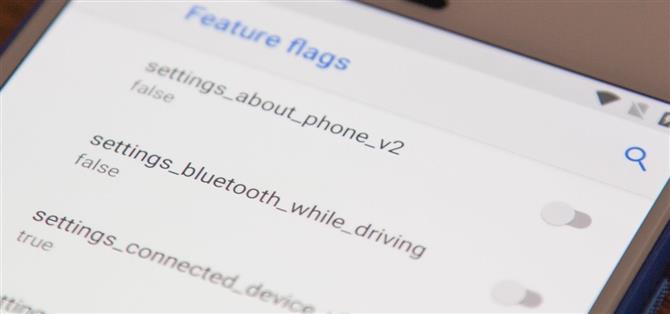V Android 9.0 Pie se nabízí skryté menu tajných nastavení, které nabízí „vlajky“ ve stylu Chrome do celkového operačního systému. Jelikož se jedná o první verze vývoje vývojáře a verze Beta ve veřejném sektoru, je možné, že toto menu úplně zmizí, když se definitivně uvolní stabilní verze, ale může i nadále zůstat v aktuálním skrytém stavu, kde jej musíte odemknout.
Díky této nové nabídce příznaků můžete odemknout pár návrhů nastavení v aplikaci Android Pie zpět na jejich ekvivalentní verze Android Oreo, včetně nabídek pro baterie, připojené zařízení a volby časových pásem. Můžete také vyzkoušet několik nových možností uživatelského rozhraní, například přepracovanou sekci „O telefonu“.
- Nenechte ujít: Tlačítka hlasitosti v ovládacím médiu Android P podle výchozího nastavení
Krok 1: Povolte možnosti vývojáře
Chcete-li vidět nové tajné menu „Funkce příznaků“, je třeba povolit možnosti „Vývojáři“. Tento proces se mírně liší od předchozích verzí systému Android kvůli novému rozhraní Android Pie, ale je to docela stejné. Pokud potřebujete pomoc, podívejte se do pokynů níže.
- Další informace: Jak odemknout možnosti vývojáře ve vašem pixelu v systému Android P
Krok 2: Najděte příznaky funkce
S možnostmi „Vývojáři“, které máte nyní k dispozici, přejděte zpět do nabídky „Systém“, vyberte položku „Možnosti vývojáře“ a pak klepněte na možnost „Funkce příznaků“ v sekci Ladění zobrazte všechny příznaky celé sítě, které lze zapnout nebo vypnuto. Ve vývojovém náhledu se objevilo osm příznaků, zatímco Public Beta jej vypustil na pouhých šest, a přepínání na ně je činí pravdivými a off je falešné.



Krok 3: Bavte se zkontrolovat, co se stane
Nyní, když máte přístup k této nabídce, pravděpodobně se ptáte, co každá z těchto položek dělá. Zde je rychlý seznam, který obsahuje rozdíly mezi zapnuto a vypnuto.
- settings_about_phone_v2: S tím „false“ to bude vypadat normálně. Když to provedete, přesunete volbu „O telefonu“ do horní části nabídky „Systém“ a když klepnete na něj, zobrazí se nahoře „Můj telefon“ s vaším jménem přímo níže. Je zde ještě mnohem více, a dokonce i „Pokročilá“ sekce obsahuje více informací.

 Falešný (vlevo) vs. pravý (vpravo).
Falešný (vlevo) vs. pravý (vpravo).
- settings_bluetooth_while_driving: S tímto příkazem „false“ se v nastavení „Připojená zařízení“ nezobrazí „Předvolby připojení“. Pokud je to „true“, přidá se přepínač „Použít Bluetooth při jízdě“, který je ve výchozím nastavení vypnutý. Zapnutím této funkce se automaticky aktivuje Bluetooth během jízdy.

 Falešný (vlevo) vs. pravý (vpravo).
Falešný (vlevo) vs. pravý (vpravo).
- settings_connected_device_v2: Tento příznak zmizel v následujících betas, ale v případě, že používáte starší verzi … S touto „true“, uvidíte jednodušší nabídku nastavení „Připojená zařízení“. Díky tomu, že je to „falešné“, bude to vypadat, jako by to bylo v Android Oreo, kde jsou okamžitě k dispozici všechny „Preference připojení“ uvedené výše. Klepnutím na tlačítko „Bluetooth“ je stejné jako „Přidat zařízení“ níže.

 Pravá (vlevo) vs. nepravda (vpravo).
Pravá (vlevo) vs. nepravda (vpravo).
- settings_data_usage_v2: Neznámá. Ať už je nastaveno na hodnotu „false“ nebo „true“, zdá se, že žádné změny v nabídkách v Androidu nejsou viditelné. Tuto informaci aktualizujeme, jakmile získáme další informace.
- device_info_v2: Tento příznak zmizel v následujících beta verze, ale v případě, že používáte starší verzi … Neznámá. Ať už je nastavena na hodnotu „true“ nebo „false“, zdá se, že žádná změna v nabídkách v Androidu není viditelná. Tuto informaci aktualizujeme, jakmile získáme další informace.
- settings_audio_switcher: Neznámý. Ať už je nastaveno na hodnotu „false“ nebo „true“, zdá se, že žádné změny v nabídkách v Androidu nejsou viditelné. Tuto informaci aktualizujeme, jakmile získáme další informace.
- settings_zone_picker_v2: S tím „true“, když jdete na „Datum čas „v nabídce nastavení systému a přepnutí na“ Automatické časové pásmo „, když klepnete na položku“ Vybrat časové pásmo „, zobrazí se vám podrobnější pohled. Pokud jej uděláte“ false „, vrátíte jej zpět do jeho ekvivalentu Oreo, kde je to jednoduché a méně přeplněné.

 Pravá (vlevo) vs. nepravda (vpravo).
Pravá (vlevo) vs. nepravda (vpravo).
- settings__battery__v2: Tento příznak zmizel v následujících beta batech, ale v případě, že používáte starší verzi … S touto „pravdivou“, budete mít v nastavení „Baterie“ méně informací než dříve v Oreo. Přesuňte to na „false“ a dostanete vše zpět, jak to bylo v Oreo, včetně přístupu k pokročilým statistikám a použití jednotlivých aplikací.

 Pravá (vlevo) vs. nepravda (vpravo).
Pravá (vlevo) vs. nepravda (vpravo).
- settings_battery_display_app_list: S tímto příkazem „false“ bude zobrazení nastavení „Battery“ vypadat stejně jako výše, ať už máte nastavení_battery_v2 nastaveno na true nebo false. Pokud však tuto možnost nastavíte na hodnotu true, zobrazí se seznam systémových zdrojů v části „Nastavení baterie“, ale pouze v případě, že je hodnota settings_battery_v2 nastavena na hodnotu true.

 Falešný (vlevo) vs. pravý (vpravo).
Falešný (vlevo) vs. pravý (vpravo).
Jak jsem již zmínil, tato nabídka by mohla zmizet, když veřejná verze aplikace Android P bude mít Pixely a další smartphony. Mnoho z těchto možností, které pravděpodobně testují a čekají na získání zpětné vazby o tom, co je nejlepší zahrnout do konečného vydání, ale to neznamená 100%, že toto skryté menu zmizí a budeme přilepeni s tím, co si vybrali pro nás. Pouze čas ukáže.